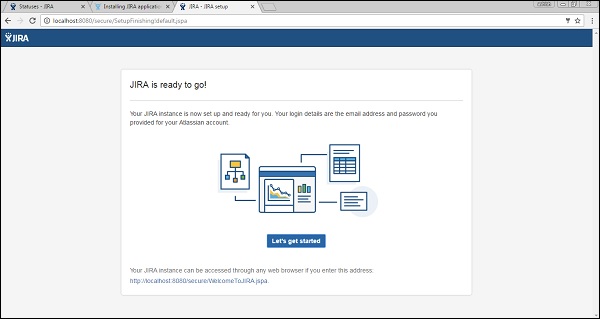JIRA - Kurulum
Bu bölümde, JIRA'yı sisteminize nasıl kuracağınızı öğreneceğiz.
Dikkat Edilmesi Gereken Önemli Noktalar
JIRA, bir bireye veya aynı şirkete / projeye ait bir dizi talep edilen kullanıcıya özel bir web sitesi sağlayan bir web uygulamasıdır.
JIRA, sunucu tarafında bir Windows Hizmeti olarak çalıştırılabilir.
JIRA saf Java tabanlı bir uygulamadır ve JDK / JRE gereksinimlerini karşılayan Windows, Linux, farklı sürümlerdeki Linux veya MAC gibi tüm işletim sistemi platformlarını destekler.
JIRA, Chrome, IE, Mozilla ve Safari gibi tüm ünlü tarayıcıları destekler.
Mobil görünümlerde olduğu gibi Mobil tarayıcıları da destekler.
sistem gereksinimleri
JIRA bir web uygulaması olduğundan, istemci / sunucu kavramını takip eder. Bu, JIRA'nın bir sunucuya merkezi olarak kurulabileceği ve kullanıcıların herhangi bir bilgisayardan bir web sitesini kullanarak web tarayıcıları aracılığıyla onunla etkileşime girebileceği anlamına gelir.
Browser - JavaScript etkinleştirilmelidir, kullanıcının aşağıdaki gibi herhangi bir komut dosyası engelleme aracı kullanmaması önerilir: NoScript JIRA'nın tam işlevselliğine erişmek için.
JDK/JRE- JRE / JDK'nin en son sürümle güncellenmesi önerilir. JIRA 6.4, JRE / JDK sürüm 8'in kullanılmasını önerir.
Kapsamımız JIRA uygulamasını son kullanıcılar olarak kullanmak olduğundan, sunucu tarafı gereksinimlerini göz ardı edebiliriz.
Sunucu Tarafına Kurulum
JIRA, İstemci / Sunucu konseptini takip eder. Sunucu tarafında JIRA, son kullanıcı olarak kullanılmadan önce kurulmalıdır.
Sunucu tarafında, JIRA sorunları / uygulama verilerini depolamak için ilgili veri tabanına bağlanmalıdır.
JIRA'yı indirin Windows Installer.exe aşağıdaki bağlantıdan dosya - https://www.atlassian.com/software/jira/download?_ga=1.28526460.1787473978.1 488778536.
İşletim sistemi türünü seçin ve İndir'e tıklayın.
Aşağıdaki ekran görüntüsü, .exe belirli bir işletim sistemi için dosya.
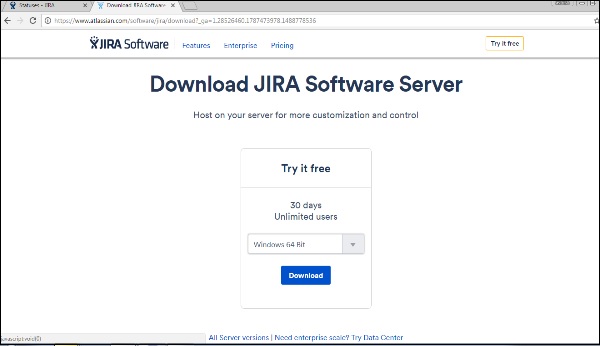
Kurulum sihirbazını çalıştırmak için .exe dosyasını çalıştırın. Aşağıdaki ekran görüntüsü indirilen .exe dosyasını göstermektedir.
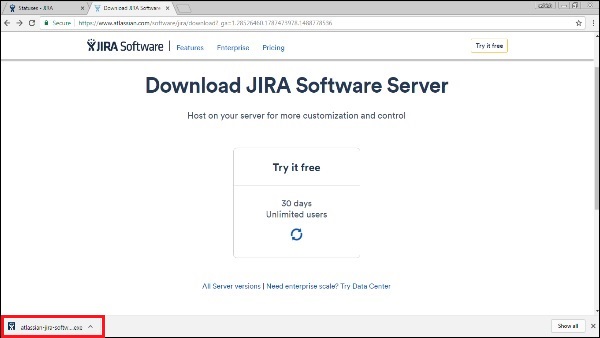
.Exe dosyasına tıkladıktan sonra, Runonay açılır penceresi görüntülenir, ÇALIŞTIR'a tıklayın. Aşağıdaki ekran görüntüsü ÇALIŞTIR onay açılır penceresini gösterir.

Aşağıdaki JIRA kurulum sihirbazı görüntülenir, İleri'ye tıklayın.
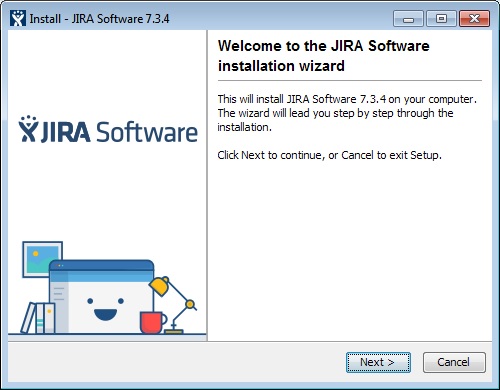
Aşağıdaki ekran görüntüsünde gösterildiği gibi uygun kurulum seçeneğini seçin ve ardından İleri'ye tıklayın.
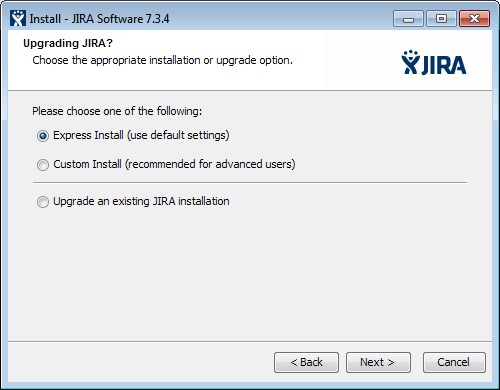
Kurulum özeti, aşağıdaki ekran görüntüsünde gösterildiği gibi Hedef Dizin, Ana Dizin, TCP Bağlantı Noktaları vb. İle görüntülenir.
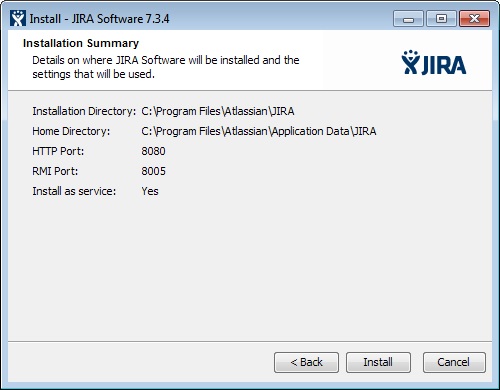
Kur'a tıklayın. JIRA, aşağıdaki ekran görüntüsünde gösterildiği gibi kurulmaya başlayacaktır. Kurulumu bitirmek birkaç dakika sürer.
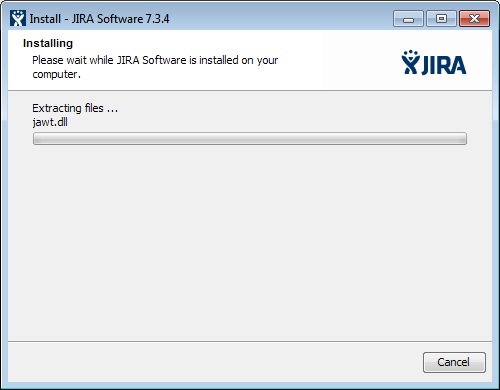
Kurulumdan sonra, "JIRA Yazılımını 7.3.4'ü şimdi başlat" onay kutusu işaretlenirse JIRA otomatik olarak başlatılacaktır. Ardından İleri'ye tıklayın, değilse, uygun Windows Başlat Menüsü kısayolu kullanılarak erişilebilir.
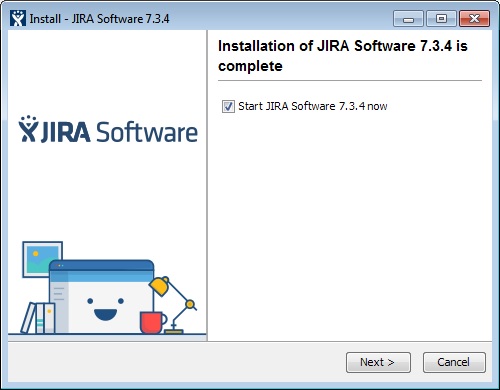
Bitir düğmesine tıklayın.
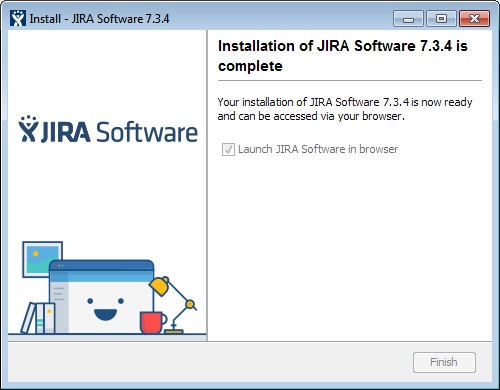
Yükleyici, başlat menüsünde aşağıdaki kısayolları oluşturacaktır -
- JIRA'ya erişim
- JIRA Sunucusunu Başlat
- JIRA sunucusunu durdurun
- JIRA'yı kaldır
Aşağıdaki ekran görüntüsü yukarıda belirtilen kısayolları göstermektedir -
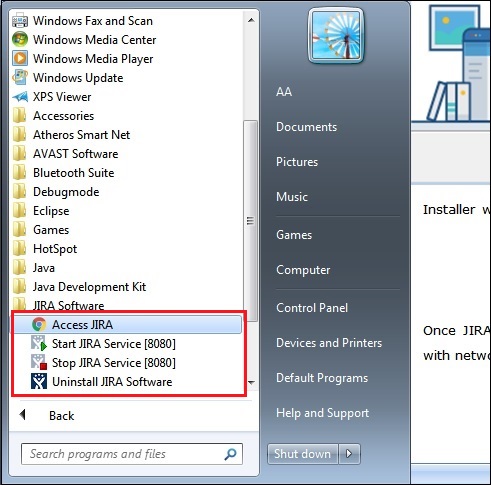
Aşağıdaki ekran görüntüsünde gösterildiği gibi lisans türünü seçin ve kuruluş adını girin -
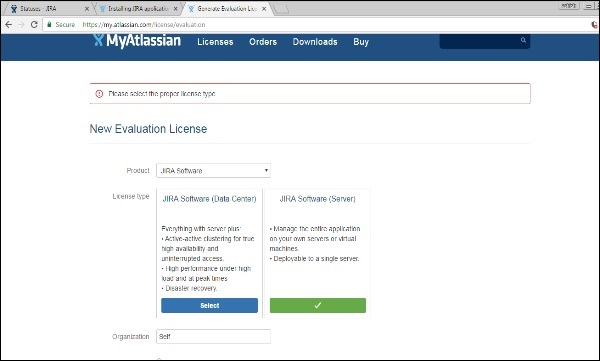
Lisans Oluştur'a tıklayın
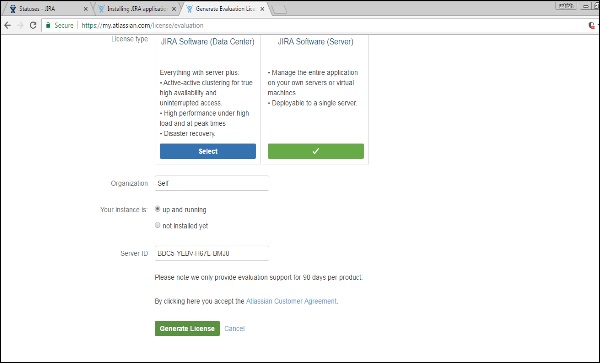
Aşağıdaki ekran görüntüsünde gösterildiği gibi bir onay açılır penceresi görüntülenecektir. Evet'e tıklayın.
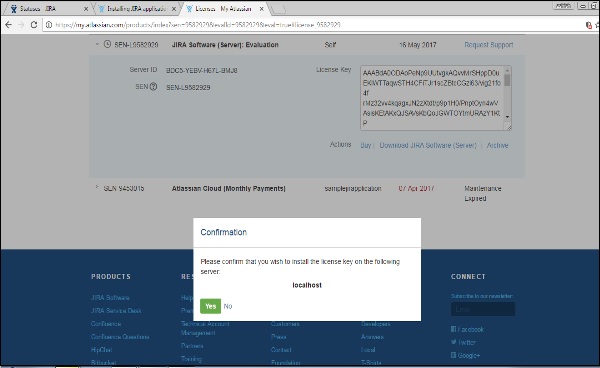
Yönetim hesabını aşağıdaki ekran görüntüsünde gösterildiği gibi ayarlayın.
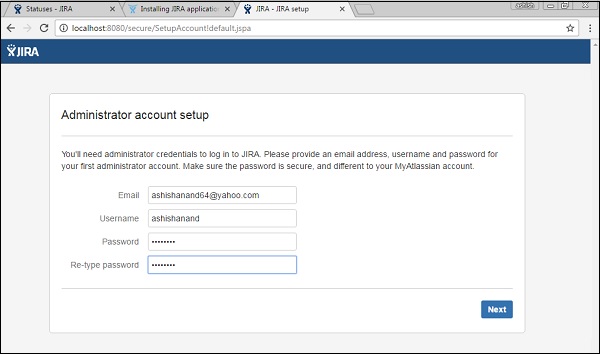
JIRA, kurulumu aşağıda gösterildiği gibi otomatik olarak bitirecektir -
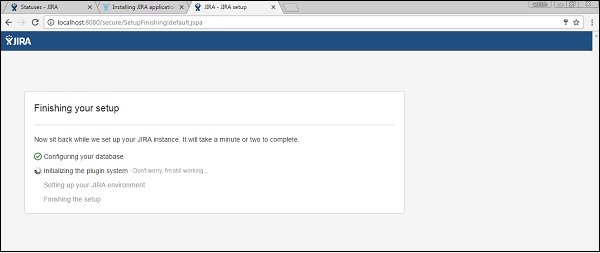
JIRA kurulumu bitirip sunucuda çalışmaya başladığında, kullanıcı JIRA sunucusuna ağ erişimi olan herhangi bir bilgisayardaki bir tarayıcıdan ona erişebilir.